このツイートが目に留まったのがきっかけでした。
お、コマンド3行打つだけじゃん!面白そうやってみよう。
↓
環境準備&地味に色々なエラーと格闘したので奮闘記を残します。
環境前提
私の環境は以下でした。
- M1 MacBook Air
- 標準ターミナル(zsh)
その1:環境準備編
Pythonのインストール
公式ページからMac OS用の最新Python 3をダウンロード。GUIインストーラーを利用して導入。
pipも同梱されています。
実行確認
$ python3 --version
$ pip3 --version
Zshプロファイルにエイリアス登録
プロファイルをテキストエディターで開く
$ open ~/.zshrc
ファイル内に以下を追記する
alias python='python3'
alias pip='pip3'
(参考ページ)
プロファイルを上書き保存後、ターミナルを再起動する。
バージョン確認コマンドが正しく通るかチェック
$ python --version
$ pip --version
pipのアップグレード
$ python -m pip install --upgrade pip
その2:依存ライブラリー導入編
本題アプリ「Colorization」の入手
$ git clone git@github.com:richzhang/colorization.git
$ cd colorization
依存ライブラリー名の修正
requirements.txt をそのままpipで実行するとエラー多数になるため、ライブラリー名を修正
- skimage → scikit-image
- PIL → pillow
(参考)
直せたら以下を実行。
$ pip install -r requirements.txt
その3:アプリ実行編
適当なモノクロ画像ファイルを用意し、いよいよアプリを実行。
$ python demo_release.py -i 画像ファイルのパス
するとこんなエラーが発生。
raise URLError(err)
urllib.error.URLError: <urlopen error [SSL: CERTIFICATE_VERIFY_FAILED] certificate verify failed: unable to get local issuer certificate (_ssl.c:997)>
FinderでPythonインストールフォルダーにあった /Applications/Python 3.XX/Install Certificates.command というファイルをダブルクリックして実行したら上記解消。以下サイトのおかげです。
(参考)
多分ここまでやればエラーなくアプリ実行できるはず。
実行中のダウンロード処理?にそこそこ時間かかりますが、成功するとPythonウィンドウが開いてカラー画像を2パターン並べてくれます。
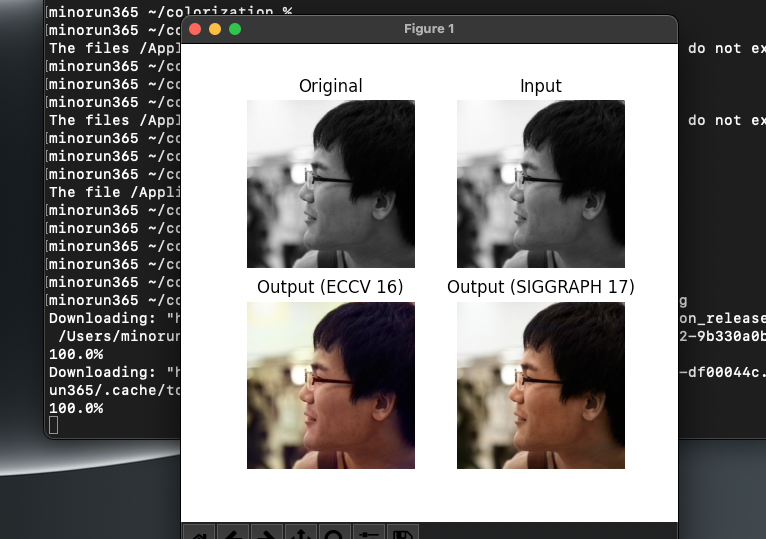
さいごに
面白いツールの情報を発信してくださったみやさかしんやさん、ありがとうございました m(_ _)m
みやさかさんのブログ記事は以下です。